Nota
El acceso a esta página requiere autorización. Puede intentar iniciar sesión o cambiar directorios.
El acceso a esta página requiere autorización. Puede intentar cambiar los directorios.
PowerToys Awake es una herramienta para Windows diseñada para mantener un equipo despierto sin tener que administrar su configuración de energía y suspensión. Esto puede ser útil al ejecutar tareas que requieren mucho tiempo, ya que garantiza que el equipo no entre en suspensión ni apague sus pantallas.
Introducción
Puede usar PowerToys Awake directamente desde La configuración de PowerToys o como un ejecutable independiente (PowerToys.Awake.exe en la carpeta de instalación de PowerToys).
Nota:
PowerToys Awake no modifica ninguna de las configuraciones del plan de energía de Windows y no depende de una configuración de plan de energía personalizada. En su lugar, genera subprocesos en segundo plano que indican a Windows que requieren un estado específico de la máquina. Una vez que PowerToys Awake se cierra, los subprocesos se terminan y el equipo reanudará su comportamiento estándar del plan de energía.
Configuración
En la Configuración de PowerToys, inicie PowerToys Awake activando Habilitar Awake. Una vez habilitada, la aplicación administrará el estado de alimentación y pantalla del equipo.

PowerToys Awake admite una variedad de modos que se pueden usar para controlar los comportamientos de energía de la pantalla y el equipo:
| Configuración | Descripción |
|---|---|
| Seguir usando el plan de energía seleccionado | El estado de energía del equipo no se ve afectado. PowerToys Awake se ejecuta en segundo plano, pero no solicita ningún comportamiento de energía personalizado. |
| Mantener activo de manera indefinida | El equipo permanece despierto indefinidamente hasta que ponga explícitamente la máquina en suspensión o cierre o deshabilite la aplicación. |
| Mantener activo durante un intervalo de tiempo | Mantenga la máquina activa durante un tiempo limitado predefinido. Una vez transcurrido el período de tiempo, PowerToys Awake vuelve al estado de deshabilitación. |
| Mantener la actividad activa hasta la expiración | Mantenga la máquina activa hasta que se alcance una fecha y hora definidas. |
Nota:
Cambiar las horas o minutos mientras el equipo se mantiene activo durante un intervalo de tiempo restablecerá el temporizador. El temporizador se inicia desde la última entrada.
Mantener la pantalla encendida
Aunque PowerToys Awake puede mantener el equipo activo indefinida o temporalmente, en su estado predeterminado, las pantallas conectadas a la máquina se desactivarán incluso si el equipo permanece despierto. Si necesita que las pantallas estén disponibles, use el conmutador Mantener pantalla activada, que mantendrá activas las pantallas.
Esta característica solo funciona cuando PowerToys Awake está habilitado y tiene uno de los estados de energía personalizados seleccionados. Tampoco impide acciones iniciadas por el usuario, como poner el equipo en suspensión o hibernarlo manualmente.
Bandeja del sistema
Para administrar la ejecución de la herramienta desde la bandeja del sistema, haga clic con el botón derecho en el icono de PowerToys Awake.
![]()
El icono de la bandeja Activa de PowerToys representa el modo seleccionado actualmente:
| Valor | Icono | Descripción |
|---|---|---|
| Deshabilitado (pasivo) |

|
PowerToys Awake se está ejecutando, pero no contiene ningún estado de energía. El plan de energía del sistema operativo está en vigor. |
| Tiempo (intervalo) |
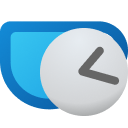
|
Establezca PowerToys Awake para mantener el equipo activo durante un intervalo de tiempo predefinido (por ejemplo, 30 minutos). |
| Caducable |

|
PowerToys Awake mantendrá la solicitud de energía definida hasta una fecha y hora que haya establecido a través de la configuración de PowerToys o en el archivo de configuración. |
| Indefinida |

|
PowerToys Awake seguirá manteniendo el equipo activo hasta que salga de la aplicación. |
La información sobre herramientas del icono de la bandeja también proporcionará una sugerencia sobre el modo Activo Activo de PowerToys.
Interfaz de la línea de comandos (CLI)
PowerToys Awake también se puede ejecutar como una aplicación independiente, directamente desde la carpeta PowerToys. Los argumentos de la línea de comandos siguientes se pueden usar al ejecutarse PowerToys.Awake.exe desde el terminal:
| Argumento | Descripción |
|---|---|
--use-pt-config |
Use el archivo de configuración de PowerToys para administrar la configuración. Esto supone que hay un settings.json archivo para PowerToys Awake, generado por PowerToys, que contiene toda la información necesaria en tiempo de ejecución. Esto incluye el modo de funcionamiento (indefinido, con tiempo, expirable o deshabilitado), si las pantallas deben mantenerse activadas y los valores de un mantenimiento activo temporal.Cuando se usa este argumento, se omiten todos los demás argumentos. PowerToys Awake buscará cambios en el settings.json archivo para actualizar su estado. |
--display-on |
Mantiene las pantallas activadas o desactivadas mientras la máquina se mantiene activa. Los valores esperados son true o false. |
--time-limit |
Duración, en segundos, durante la cual PowerToys Awake mantiene el equipo activo. Se puede usar en combinación con --display-on. |
--expire-at |
Fecha de expiración o hora en que PowerToys Awake se desactivará y reanudará el estado de alimentación estándar. Se puede usar en combinación con --display-on. |
--pid |
Adjunta la ejecución de Awake a un identificador de proceso (PID). Cuando finaliza el proceso con un PID determinado, PowerToys Awake también finaliza. |
--use-parent-pid |
Asocia la ejecución de Despierta a un proceso primario. Cuando finaliza el proceso primario, PowerToys Awake también finaliza. |
En ausencia de argumentos de línea de comandos, PowerToys Awake mantendrá el equipo activo indefinidamente.
Al establecer el valor del parámetro --time-limit, se aceptarán ambos formatos:
PowerToys.Awake.exe --time-limit 36000PowerToys.Awake.exe --time-limit=36000
Al establecer el valor para el --expire-at parámetro , se aceptarán los siguientes formatos:
-
PowerToys.Awake.exe --expire-at=17:00:00expirará a las 5 p.m. del día actual, en función del reloj del equipo. -
PowerToys.Awake.exe --expire-at="4/13/2023 17:00:00"expirará a las 5 p.m. el 13 de abril de 2023, en función del reloj del equipo.
Configuración personalizada
El settings.json archivo de configuración se encuentra en %HomePath%\AppData\Local\Microsoft\PowerToys\Awake\.
Mantener activa las opciones temporalmente en la bandeja del sistema se puede ajustar modificando la "customTrayTimes" propiedad , un diccionario que consta de pares clave-valor que contienen el nombre del acceso directo y su duración (en segundos) para mantenerse despierto.
Por ejemplo, el siguiente settings.json archivo contiene definiciones de acceso directo de tiempo de bandeja personalizadas:
{
"properties":
{
"keepDisplayOn": true,
"mode": 1,
"intervalHours": 2,
"intervalMinutes": 0,
"expirationDateTime": "2024-07-29T15:53:00-07:00",
"customTrayTimes":
{
"8 hours": 28800,
"12 hours": 43200
}
},
"name": "Awake",
"version": "1.0"
}
Para la mode propiedad , se pueden usar los siguientes valores:
| Valor | Modo |
|---|---|
0 |
Pasivo (deshabilitado) |
1 |
Indefinida |
2 |
Tiempo (intervalo) |
3 |
Expirable en fecha y hora |
Instalación de PowerToys
Esta utilidad forma parte de las utilidades de Microsoft PowerToys para usuarios avanzados . Proporciona un conjunto de utilidades útiles para optimizar y simplificar la experiencia de Windows para lograr una mayor productividad. Para instalar PowerToys, consulte Instalación de PowerToys.
